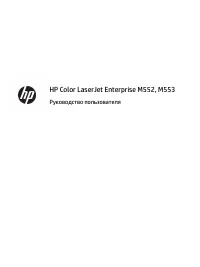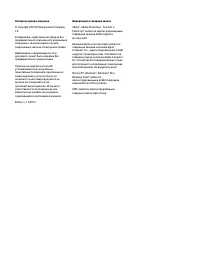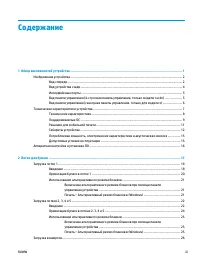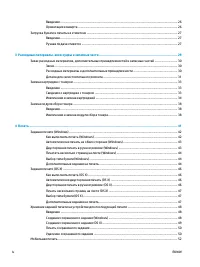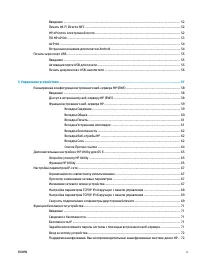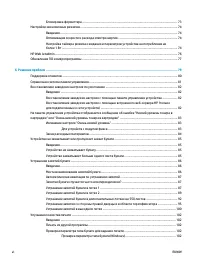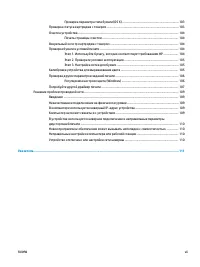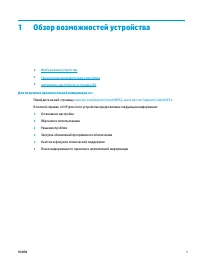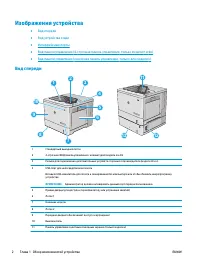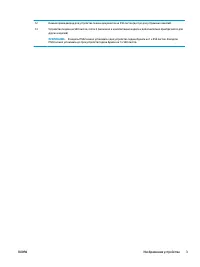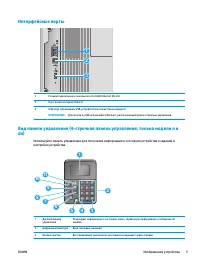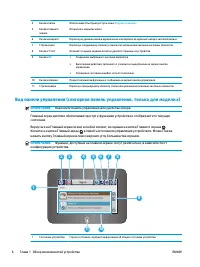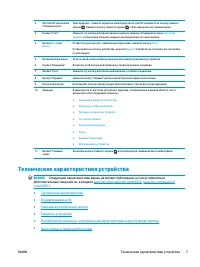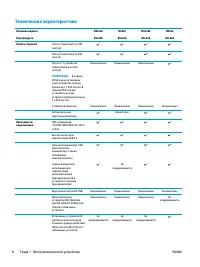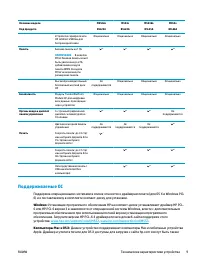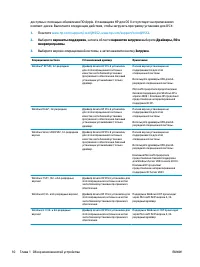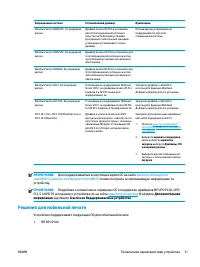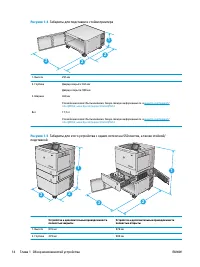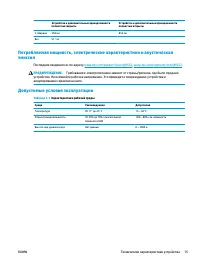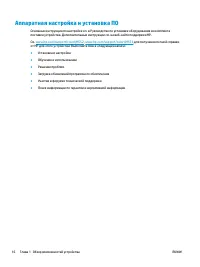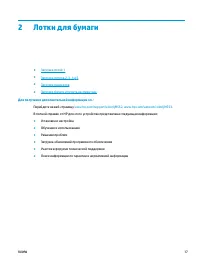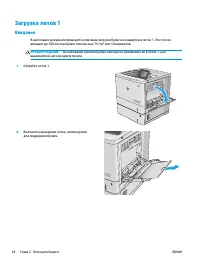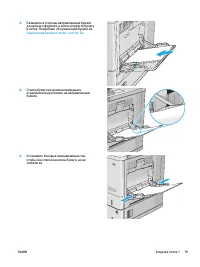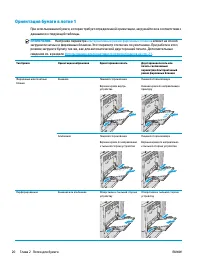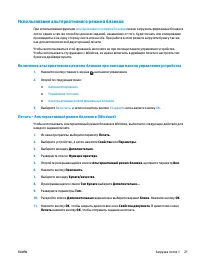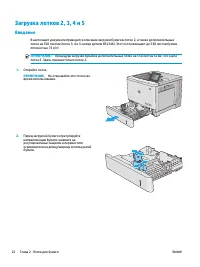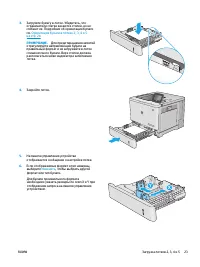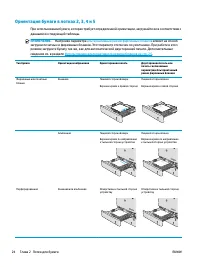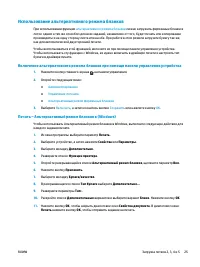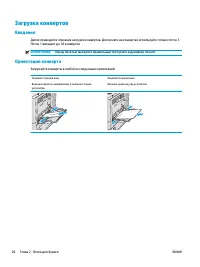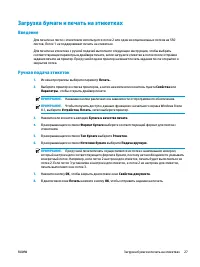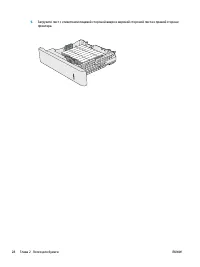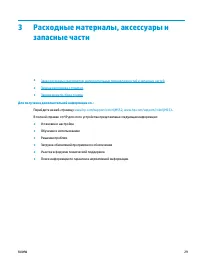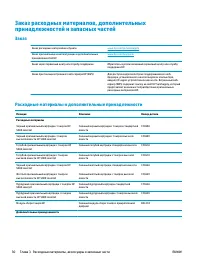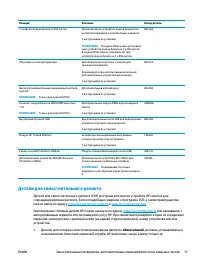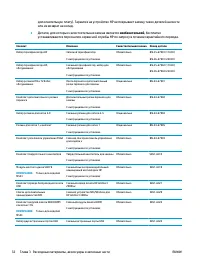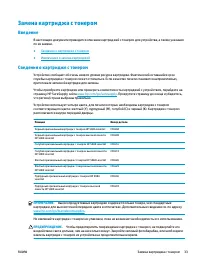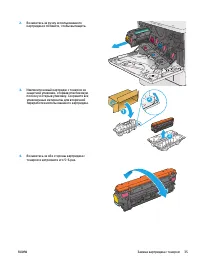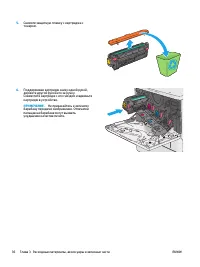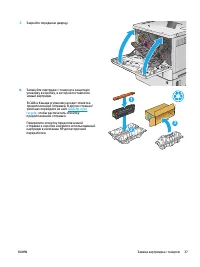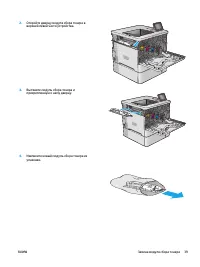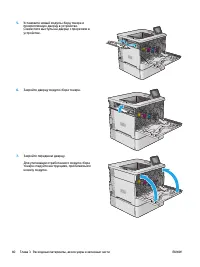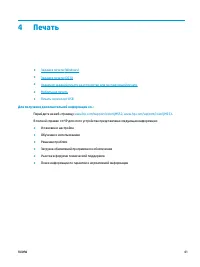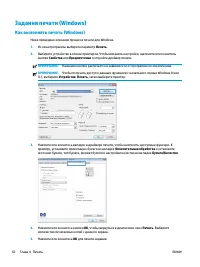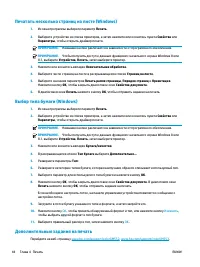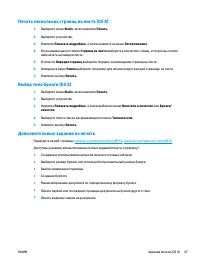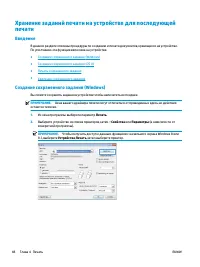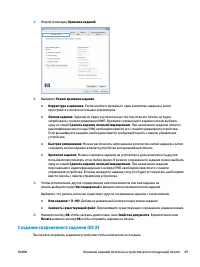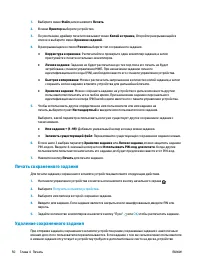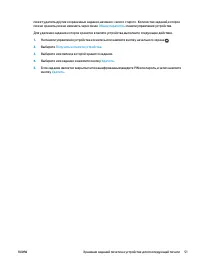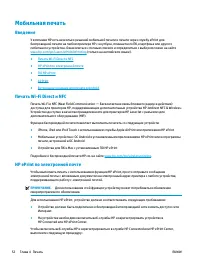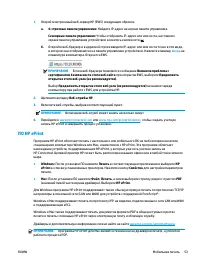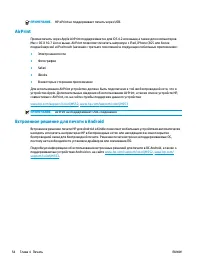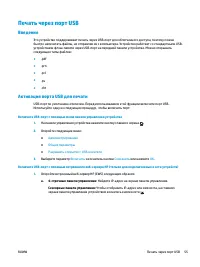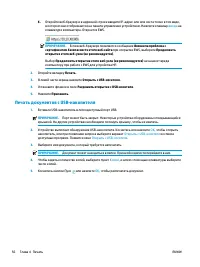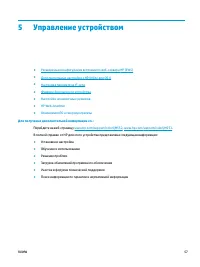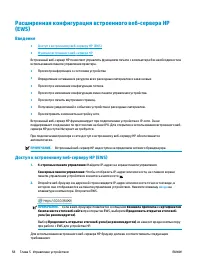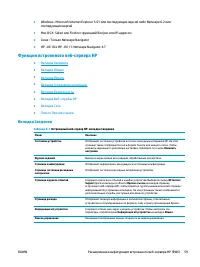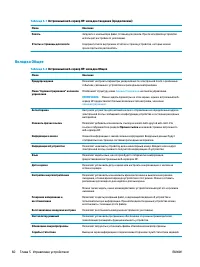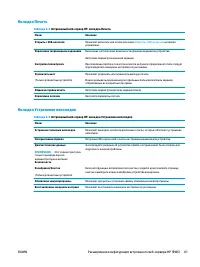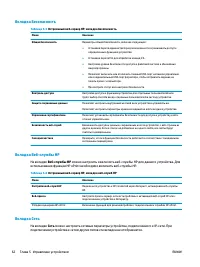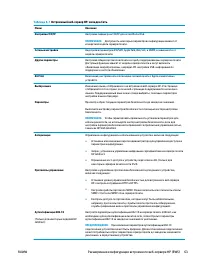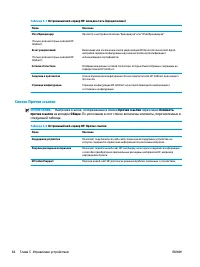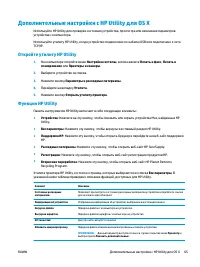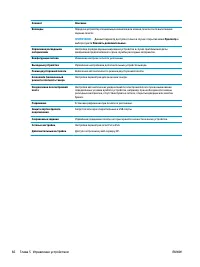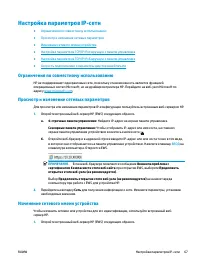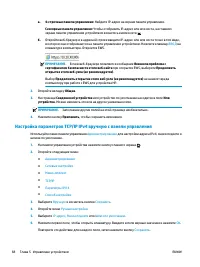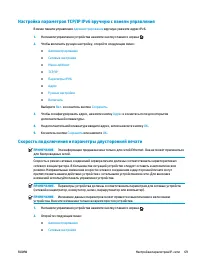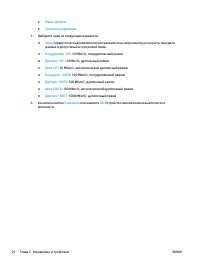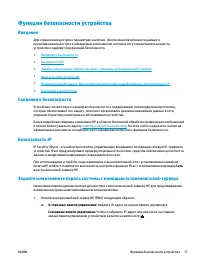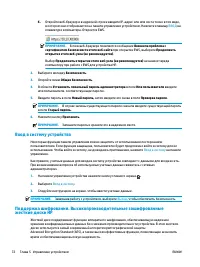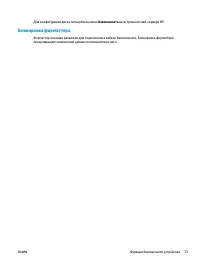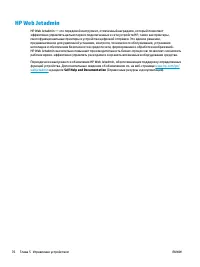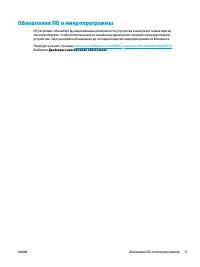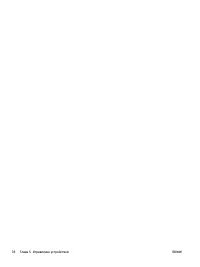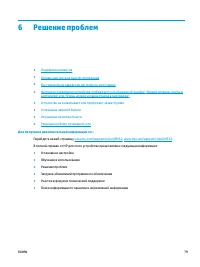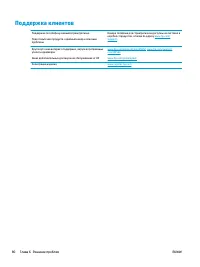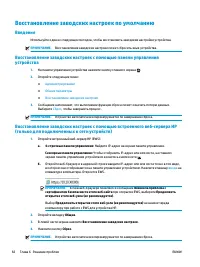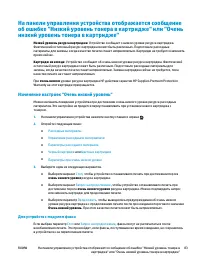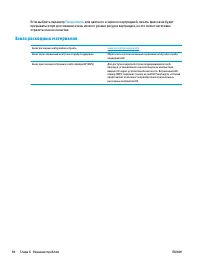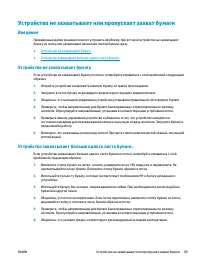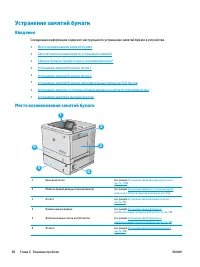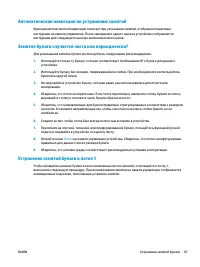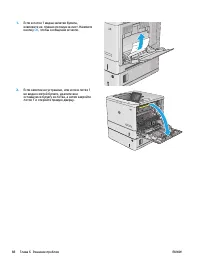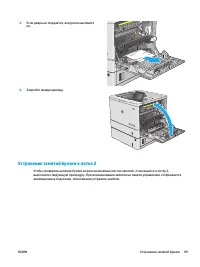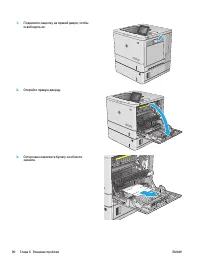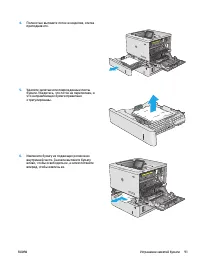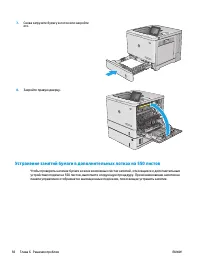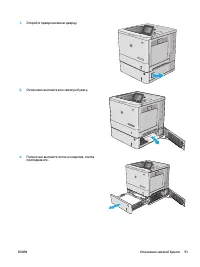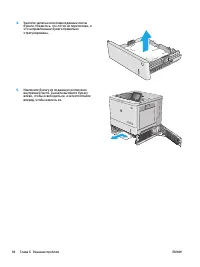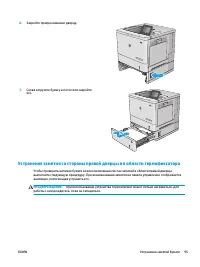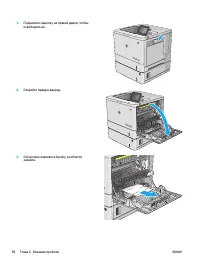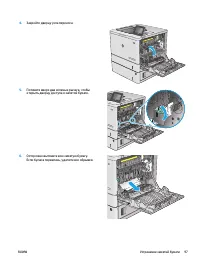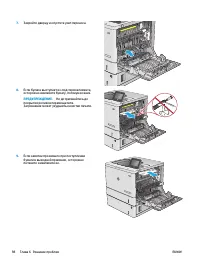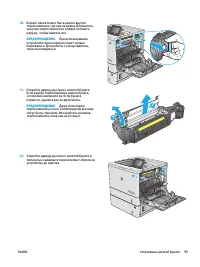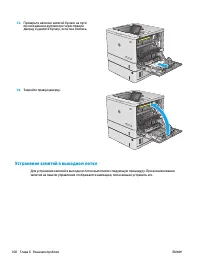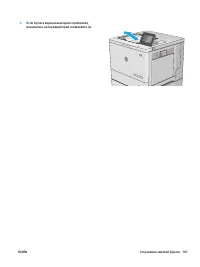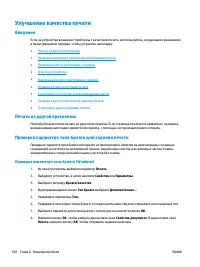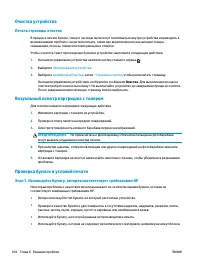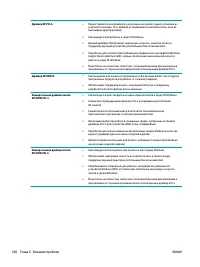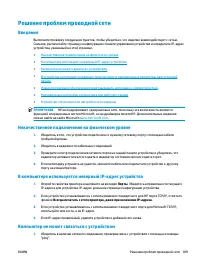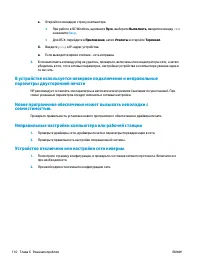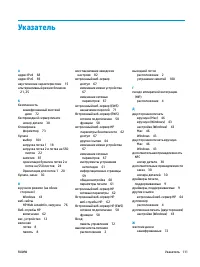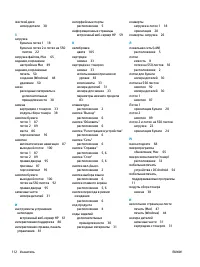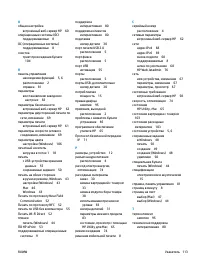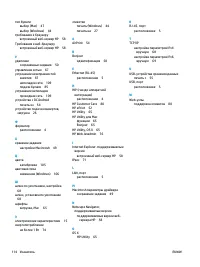Принтер HP Color LaserJet Enterprise M552dn - инструкция пользователя по применению, эксплуатации и установке на русском языке. Мы надеемся, она поможет вам решить возникшие у вас вопросы при эксплуатации техники.
Если остались вопросы, задайте их в комментариях после инструкции.
"Загружаем инструкцию", означает, что нужно подождать пока файл загрузится и можно будет его читать онлайн. Некоторые инструкции очень большие и время их появления зависит от вашей скорости интернета.
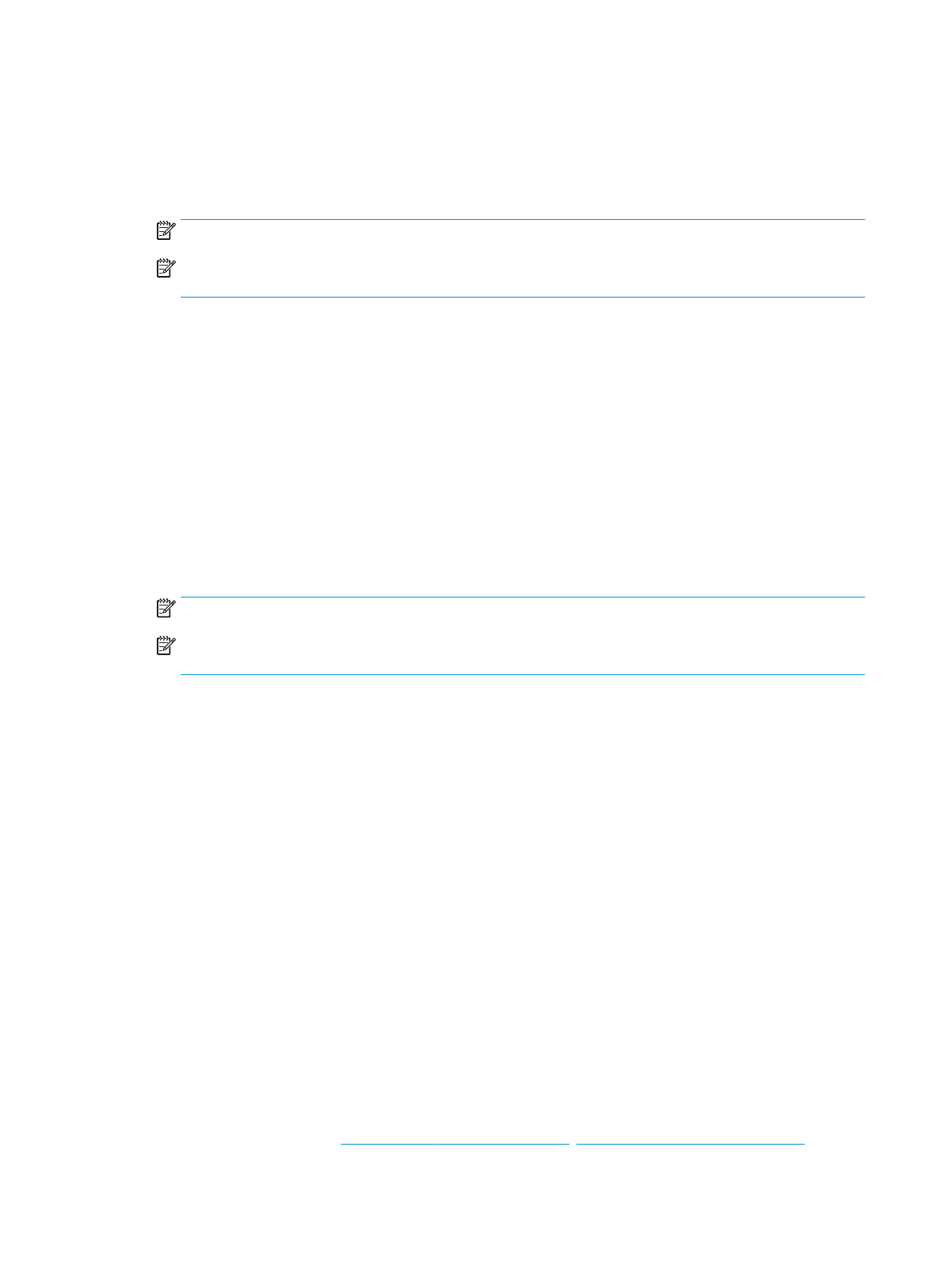
Печатать
несколько
страниц
на
листе
(Windows)
1.
Из
окна
программы
выберите
параметр
Печать
.
2.
Выберите
устройство
из
списка
принтеров
,
а
затем
нажмите
или
коснитесь
пункта
Свойства
или
Параметры
,
чтобы
открыть
драйвер
печати
.
ПРИМЕЧАНИЕ
.
Название
кнопки
различается
в
зависимости
от
программного
обеспечения
.
ПРИМЕЧАНИЕ
.
Чтобы
получить
доступ
к
данным
функциям
с
начального
экрана
Windows 8
или
8.1,
выберите
Устройства
,
Печать
,
затем
выберите
принтер
.
3.
Нажмите
или
коснитесь
вкладки
Окончательная
обработка
.
4.
Выберите
число
страниц
на
листе
в
раскрывающемся
списке
Страниц
на
листе
.
5.
Выберите
значения
параметров
Печать
рамок
страницы
,
Порядок
страниц
и
Ориентация
.
Нажмите
кнопку
ОК
,
чтобы
закрыть
диалоговое
окно
Свойства
документа
.
6.
В
диалоговом
окне
Печать
нажмите
кнопку
ОК
,
чтобы
отправить
задание
на
печать
.
Выбор
типа
бумаги
(Windows)
1.
Из
окна
программы
выберите
параметр
Печать
.
2.
Выберите
устройство
из
списка
принтеров
,
а
затем
нажмите
или
коснитесь
пункта
Свойства
или
Параметры
,
чтобы
открыть
драйвер
печати
.
ПРИМЕЧАНИЕ
.
Название
кнопки
различается
в
зависимости
от
программного
обеспечения
.
ПРИМЕЧАНИЕ
.
Чтобы
получить
доступ
к
данным
функциям
с
начального
экрана
Windows 8
или
8.1,
выберите
Устройства
,
Печать
,
затем
выберите
принтер
.
3.
Нажмите
или
коснитесь
вкладки
Бумага
/
качество
.
4.
В
раскрывающемся
списке
Тип
бумаги
выберите
Дополнительно
...
5.
Разверните
параметры
Тип
:
6.
Разверните
категорию
типов
бумаги
,
которая
наилучшим
образом
описывает
используемый
тип
.
7.
Выберите
параметр
для
используемого
типа
бумаги
и
нажмите
кнопку
ОК
.
8.
Нажмите
кнопку
ОК
,
чтобы
закрыть
диалоговое
окно
Свойства
документа
.
В
диалоговом
окне
Печать
нажмите
кнопку
ОК
,
чтобы
отправить
задание
на
печать
.
Если
необходимо
настроить
лоток
,
на
панели
управления
устройства
появляется
сообщение
о
настройке
лотка
.
9.
Загрузите
в
лоток
бумагу
указанного
типа
и
формата
,
а
затем
закройте
его
.
10.
Нажмите
кнопку
OK
,
чтобы
принять
обнаруженный
формат
и
тип
,
или
нажмите
кнопку
Изменить
,
чтобы
выбрать
другой
формат
и
тип
бумаги
.
11.
Выберите
правильный
размер
и
тип
,
затем
нажмите
кнопку
OK
.
Дополнительные
задания
на
печать
Перейдите
на
веб
-
страницу
www.hp.com/support/colorljM552
www.hp.com/support/colorljM553
.
44
Глава
4
Печать
RUWW
Содержание
- 5 Содержание; RUWW
- 7 Управление; HP Utility
- 9 Указатель
- 11 Для; HP
- 12 Вид; Глава
- 17 Технические; ВАЖНО
- 19 Поддерживаемые; Компьютеры
- 21 UPD PS; Решения; HP ePrint
- 22 Габариты; Рисунок
- 25 ПРЕДУПРЕЖДЕНИЕ
- 28 Введение
- 36 Ориентация
- 37 Windows 8
- 41 Детали; HP LaserJet; обязательной
- 42 необязательной
- 43 HP SureSupply
- 44 Извлечение
- 48 HP Parts Store
- 51 Печать
- 52 Как
- 58 Устройства
- 62 NFC
- 63 ввода; ПО
- 64 AirPrint; Встроенное
- 66 EWS
- 68 Доступ
- 69 Функции; Вкладка
- 72 Веб; Сеть
- 74 Список
- 75 Откройте
- 78 Настройка; Jetdirect
- 81 IP; IPsec
- 83 Безопасность; Блокировка
- 86 HP Web Jetadmin; HP Web Jetadmin —; Self Help and Documentation
- 87 Драйверы
- 93 Изменение
- 94 Продолжить; Заказ
- 112 Проверка
- 115 Калибровка
- 116 Регулировка; RGB
- 117 Попробуйте
- 120 cmd; Приложения; ping